シェーディング(フルモード)
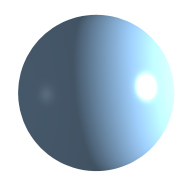 シェーディング(フルモード)
シェーディング(フルモード)
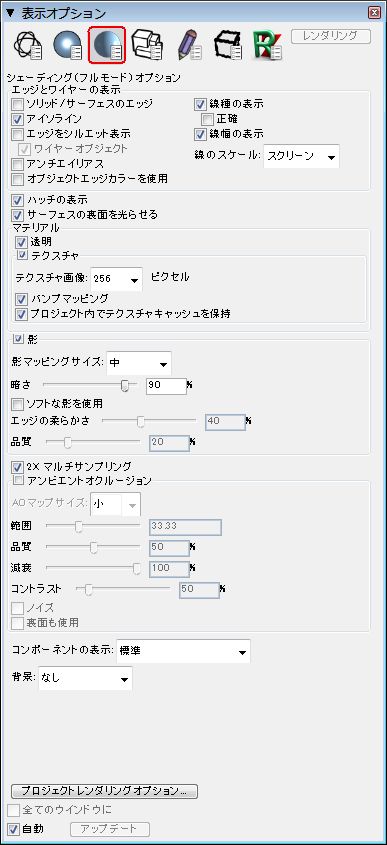
[表示オプション]パレット
このOpenGLベースの表示方式には影などの追加機能があります。マウスでの指定が少なくなりますが、モデルの表示がより正確になります。[シェーディング(ワークモード)]と違って、[ライト]パレットにあるライトを照明に使用します。このモードのオプションのほとんどは[シェーディング(ワークモード)]にあるものと同じです。例外は次のオプションです:
[サーフェースの裏面を光らせる]:オンにすると(デフォルト)、光源とは反対向きのサーフェースオブジェクトの面に、正面からライトを当てているような(つまり面を反転させたような)光が当たります。このため、サーフェースオブジェクトの面の向きはレンダリング画像に影響しません。
[透明度]:このオプションを選択すると、透明なマテリアルを割り当てられたオブジェクトを透明になるようにレンダリングします。透明度は対応するマテリアルで設定したとおりになります。0%の透明度は不透明なオブジェクトに、100%の透明度は見えないオブジェクトになります。
[バンプマッピング]:このオプションを有効にすると、バンプマップを定義したマテリアルのレンダリングでバンプマップを表示します。この機能でマテリアルがより立体的になりますが、レンダリングに少し時間がかかるようになります。
[影]:オンにすると、影属性をオンにしているオブジェクトは、影オプションがオンの光源による影を、影を受ける属性をオンにしているオブジェクトに落とします。オブジェクト作成時のオブジェクトの影を落とす属性と影を受ける属性のデフォルトはオンです。ライトの影オプションもデフォルトはオンです。
[影マッピングサイズ]:影マッピングには使用する[影マッピングサイズ]を定義して、影のエッジの品質を制御できるコントロールがあります。影マッピングのサイズには[最小]、[小]、[中]、[大]、[最大]があります。[最小]は低解像度の影を作成するので、パフォーマンスは良くなりますが、エッジの品質は劣ります。影マッピングの設定が大きくなるほど、高解像度のマップになり、影のエッジはより高品質になります。[影マッピングサイズ]を大きくすると、プロジェクトウィンドウのパフォーマンスに影響がでるので、作業中は低解像度のマップに切り替えて、プレゼンテーションやアニメーションでは高解像度のマップを使うこともできます。
[暗さ]:このスライダーはオブジェクトが落とす影でブロックされる光の量を指定します。スライダーが左端にある時は影の値が0%なので、影はありません。スライダーが右端にある時は影の値が100%なので、とても暗い影ができます。両端の間でスライダーを調節して、表示される影の暗さを指定します。
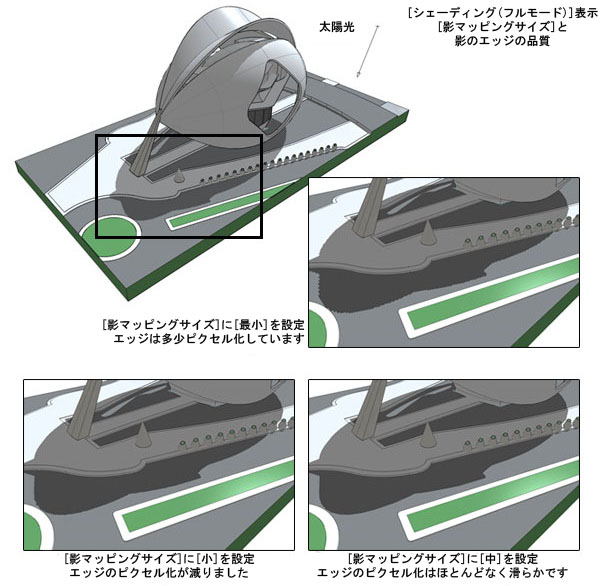
[ソフトな影を使用]:このチェックボックスはソフトな影を有効にし、[エッジの柔らかさ]と[品質]のコントロールを表示します。ソフトな影はエッジをぼかし、曇りの日の太陽による影のように見せます。ソフトな影は前述したように[影マッピングサイズ]と共に機能します。ソフトな影は大きいサイズの影マッピングを使うと、よりきれいに見えます。
[エッジの柔らかさ]:このスライダーで影をぼかす量を指定します。0%はぼかしません。100%は影響が及ぶ範囲いっぱいまでぼかします。両端の間でスライダーを調節して、ぼかす量を指定します。
[品質]:このパーセンテージ単位のスライダーはソフトな影が使うサンプル数に使用される値を指定します。値を低くすると、“階段状”に見えたり、複数の影が一続きの影に見えたりします。値を大きくすると、十分なサンプル数を使ったなめらかなグラデーションになります。
[2X マルチサンプリング]:このオプションを有効にすると、サンプリング技術を使って画面のエッジをより鮮明にします。具体的にはプロジェクトウィンドウを2倍の解像度でレンダリングしてから、画像を元の解像度にして画面に表示します。この機能はパフォーマンスが落ちる可能性があるので、モデリング作業では使わず、プレゼンテーションやアニメーションで使うのが最適です。
[アンビエントオクルージョン]:リアルタイムで「隅を暗くする」機能です。実生活では、壁の開放的な部分よりも部屋の隅の方が光を遮蔽する視覚現象があります。このため、壁の表面は隅の方に近づくにつれて徐々に暗くなっています。[アンビエントオクルージョン]はこの現象を模倣したもので、リアルタイムで実行します。
[AO マップサイズ]:このオプションは影マッピングに似たマップを制御して、初期の品質を指定します。[最小]を選択すると、暗いコーナーの外観にアーティファクトが現れることがあります。このような場合は結果を改善するために[小]、[中]、[大]、[最大]を選択します。
[範囲]:このスライダーはプロジェクトウィンドウのオブジェクトのコーナーからアンビエントオクルージョンが伸びる距離を設定します。この距離をAOのグラデーションが届く最大距離として考えることができます。室内での適正値は30インチから36インチの間です。
[品質]:このパーセンテージ単位のスライダーはアンビエントオクルージョンの忠実度を指定します。値を高くすると、コーナーからのAOのグラデーションは非常になめらかになります。値を低くすると、アーティファクトが発生したり、階段状のグラデーションになったりします。
[減衰]:このパーセンテージ単位のスライダーはAOのグラデーションの変化が大きいか、ほとんど変化しないかを指定します。スライダーを左に移動すると、コーナーの暗さの範囲は狭くなります。スライダーを右に移動すると、AOのグラデーションの[距離]をより利用するようになります。値を大きくすると、低い値よりもなめらかな遷移になります。
[コントラスト]:このパーセンテージ単位のスライダーはアンビエントオクルージョンがどれくらい暗くなるかを指定します。0%はアンビエントオクルージョンが全く見られません。100%はアンビエントオクルージョンがとても暗くなります。両端の間を選択すると、中間の結果が生成されます。必要であればさらに調節することができます。
[ノイズ]:このオプションはアンビエントオクルージョンを微細な点描パターンを使ってレンダリングし、手描きのような表現にします。
[裏面も使用する]:オブジェクトの裏面をアンビエントオクルージョンの計算に使います。背面を除くと処理が速くなり、まずまずの結果を生成するので、このオプションのデフォルトはオフです。ただし、全てのケースで望ましい結果になるとは限りません。
新しい[シェーディング(フルモード)]機能の実例は以下のとおりです。






